时间:2021-12-22 13:56:13 作者:辰奕 来源:系统之家 1. 扫描二维码随时看资讯 2. 请使用手机浏览器访问: https://m.xitongzhijia.net/xtjc/20211222/236267.html 手机查看 评论 反馈
最近许多用户都更新了Win10的最新更新补丁KB5008212补丁,有的用户是自动更新所以毫不知情,重启电脑后电脑的任务栏卡死,重启电脑也没有任何的作用,这是怎么回事呢?又要怎么解决呢?下面小编就带着大家一起来看看吧!
Win10任务栏卡死重启也没用原因分析
这是由于Win10的最新更新补丁KB5008212带来的资讯和兴趣功能的一个bug,导致用户的电脑任务栏无法使用。
Win10任务栏卡死重启也没用解决方法
系统之家www.xitongzhijia.net原创,转载需注明出处。
方法一:(前提桌面有控制面板)
打开桌面的控制面板,点击卸载程序。
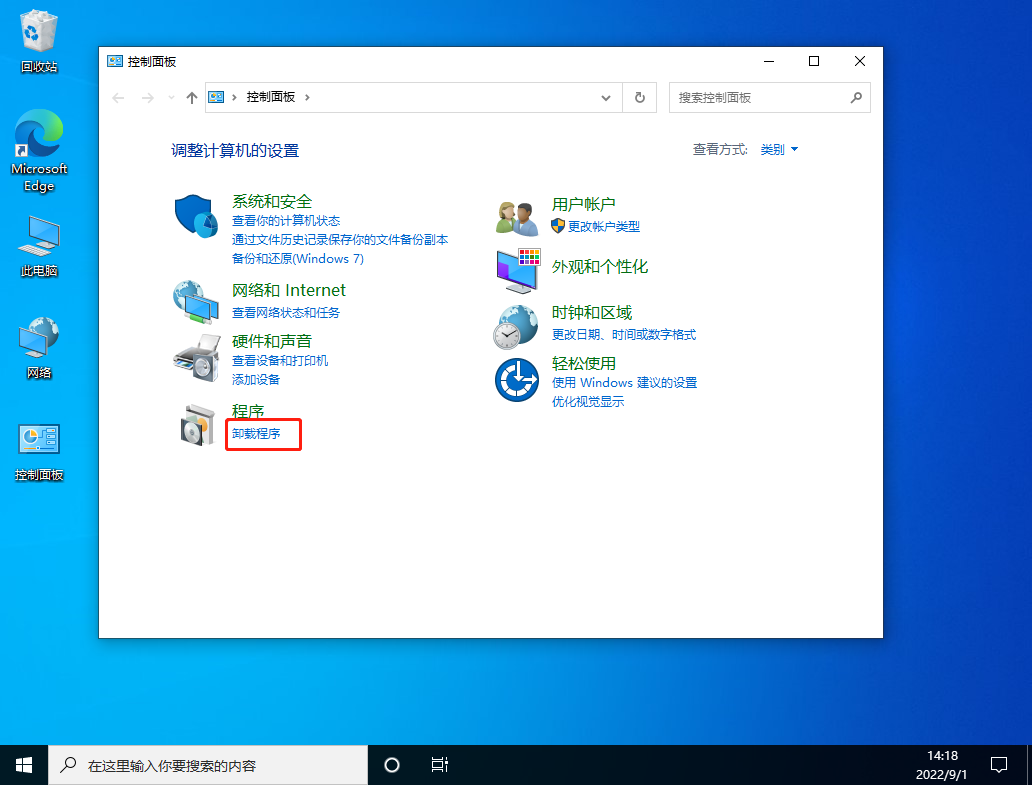
进入后,在左侧点击查看已安装的更新。
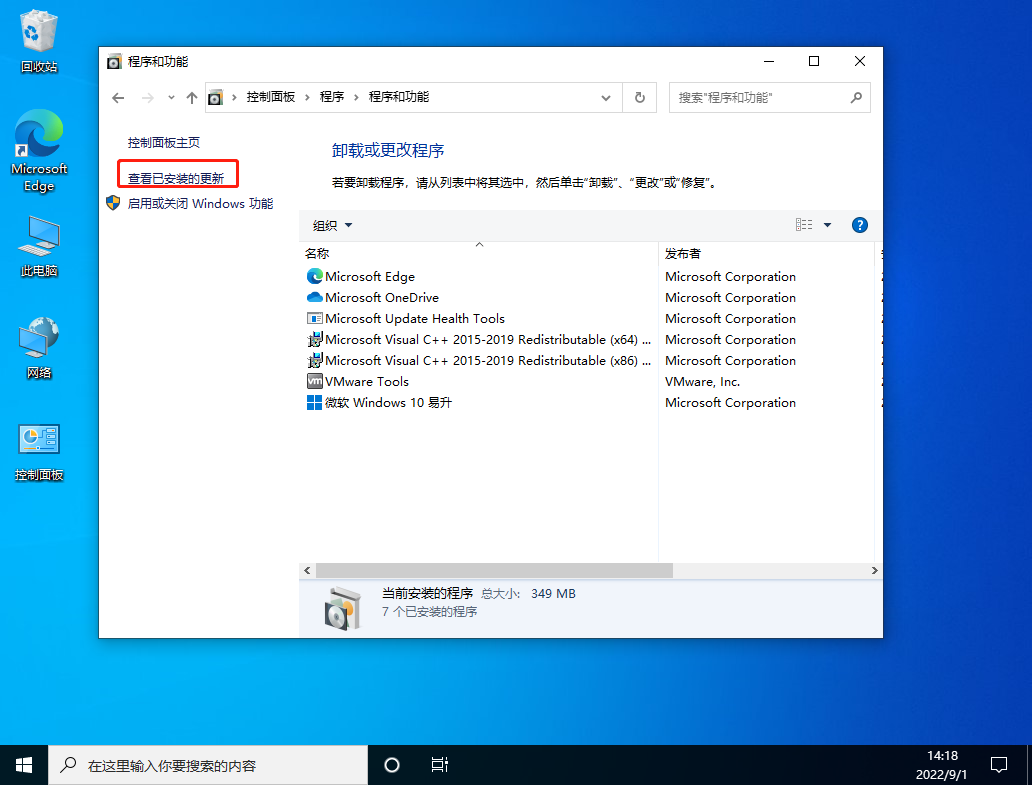
然后找到对应的KB5008212补丁,鼠标右键点击卸载即可。
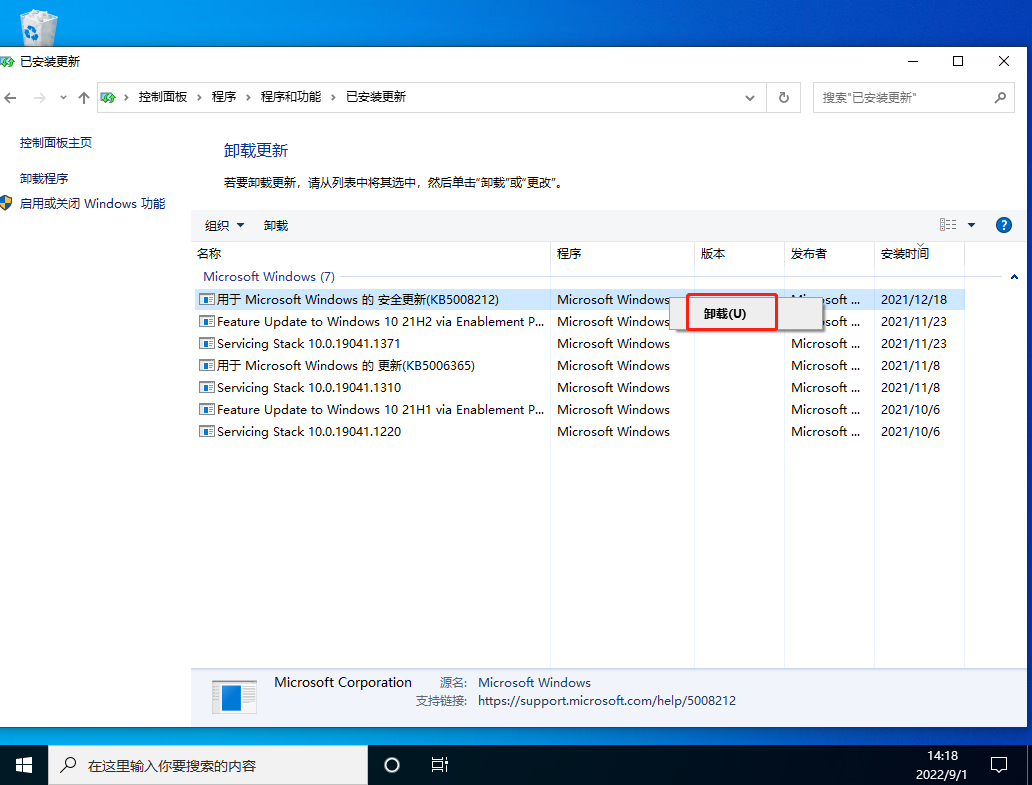
方法二:
键盘按住Ctrl+shift+esc打开任务管理器。
在右上角点击文件,运行新任务。
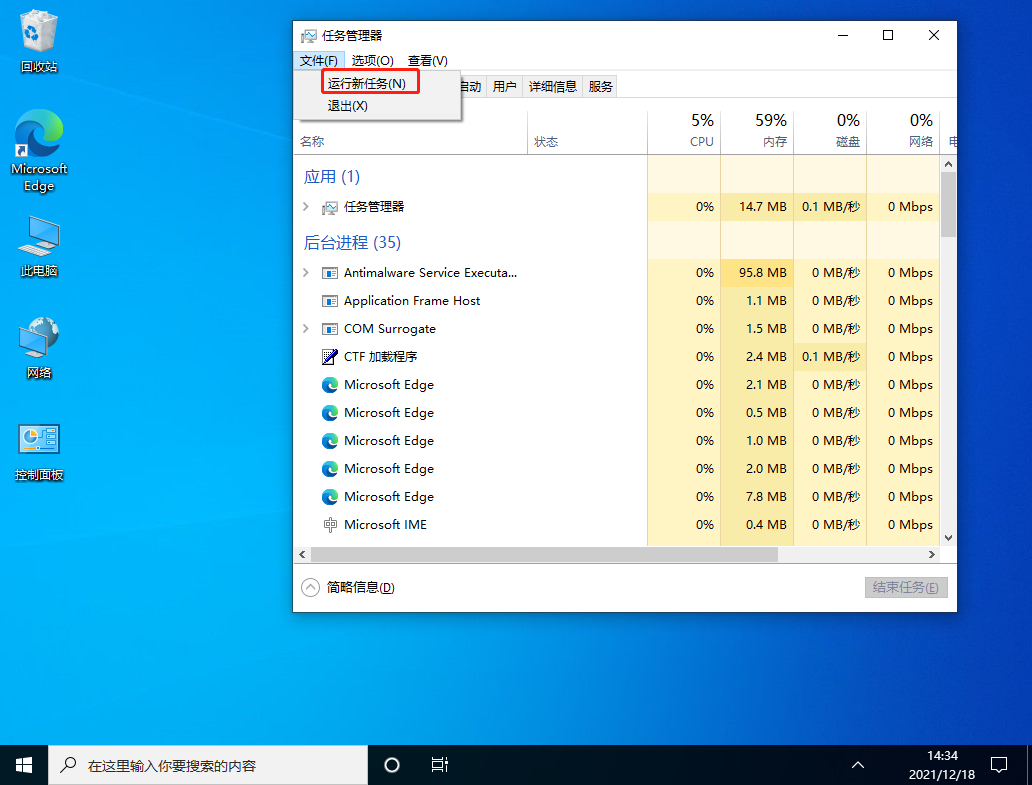
输入cmd,并且勾选以系统管理权限创建此任务。
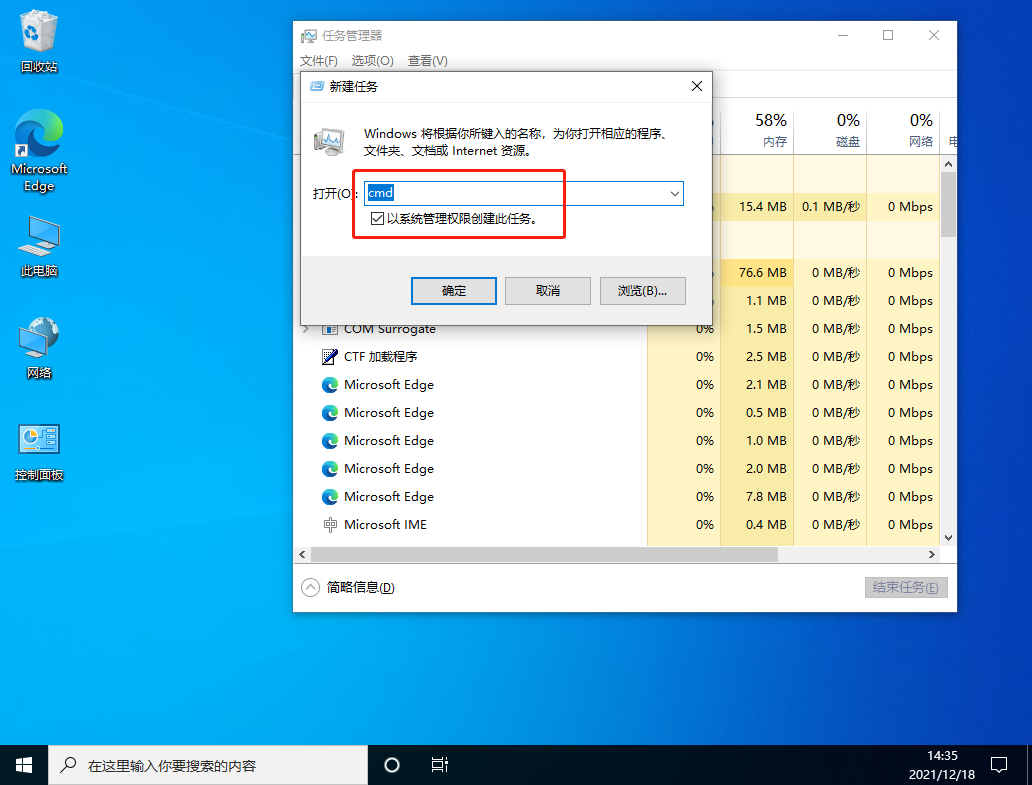
进入后,输入wusa /uninstall /kb:500821
在弹出的窗口选择是,等待卸载完成重启即可。
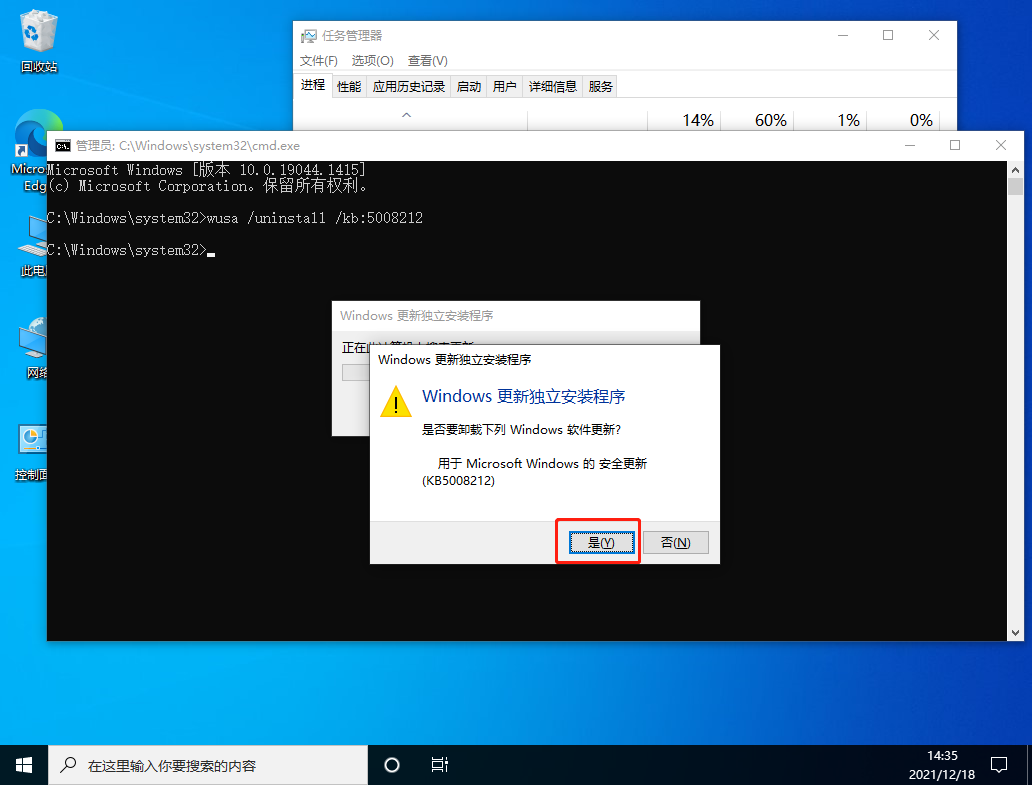
方法三:
关闭无线网络和有线网络连接,让电脑处于断网状态。
重启电脑,进入系统。
断网后,系统任务栏设置等可以正常使用。
然后右键点击任务栏的空白处或资讯和兴趣上,选择关闭即可。
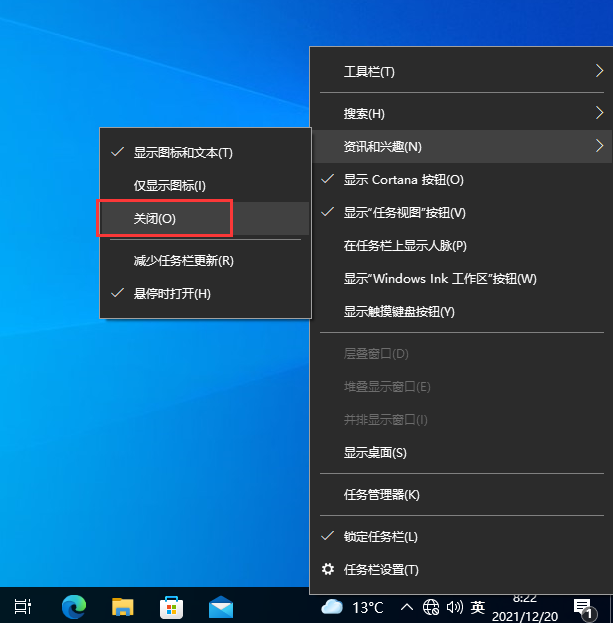
发表评论
共0条
评论就这些咯,让大家也知道你的独特见解
立即评论以上留言仅代表用户个人观点,不代表系统之家立场